Ошибка экспорта, в логе: simplified: match: failed to check if simplified pattern allowed for category: category not found
ОПИСАНИЕ ОШИБКИ:
При экспорте товаров, они не отпрвляются, показывается сообщение:
Отправлено товаров: 0, Ozon ответил ошибкой: 197.
В логах записывается следующая информация:
2023-04-21 11:02:42
dumped from wa-apps/ozon/lib/classes/product_handler/ozonExportManager.class.php line #41:
[
'message' => 'simplified: match: failed to check if simplified pattern allowed for category: category not found',
'details' => [],
'trace' => [
'file' => 'wa-apps/ozon/lib/classes/vendor/gam6itko/ozon-seller/src/Service/AbstractService.php',
'line' => 132,
'function' => 'throwOzonException',
'class' => 'Gam6itko\\OzonSeller\\Service\\AbstractService',
'type' => '->',
],
]
РЕШЕНИЕ:
В результате диагностики выяснено, что такую ошибку Ozon выдаёт, если товар был отправлен с отстутствующими габаритами и весом, например так:
"depth": 0, "height": 0, "width": 0, "weight": 0,
В результате блокируется весь запрос экспорта товаров, со всеми товарами (100 шт), даже если у остальных все заполнено.
Если хотя бы один из элементов габаритов и веса заполнен, то ошибки нет.
Обработка этой ситуации добавлена в приложение "Интеграция с Ozon" начиная с версии 1.7.2. Товары с такими "пустыми" габаритами отфильтровываются, не отправляются в Ozon, их id записывается в файл validate.log.
- Выгружать (создавать) новые товары в Ozon и обновлять информацию о существующих.
- Обновлять остатки в Ozon.
- Обновлять цены в Ozon.
- Переносить заказы из Ozon в вашу админ-панель.
- Обрабатывать заказы в админ-панели (менять статусы заказов).
- Скачивать наклейки на коробку заказа.
- Скачивать накладные и акты приёма-передачи.
Приложение работает через Ozon Seller API — программный интерфейс для работы с маркетплейсом Ozon для обмена информацией между системой продавца и Ozon.
На вкладке "Настройки API" нужно ввести Client id и Api-Key. Предполагается, что вы уже зарегистрировались в Ozon как продавец, у вас проверили документы и создали личный кабинет.
В отдельном окне откройте личный кабинет OZON и зайдите в настройки:
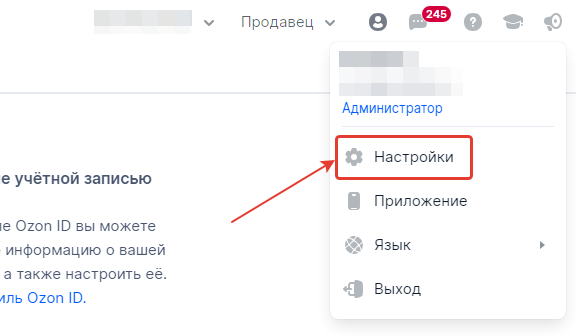
В левом столбце выберите пункт "API ключи". Откроется страница, на которой будет виден Client ID и можно создать API-Key:
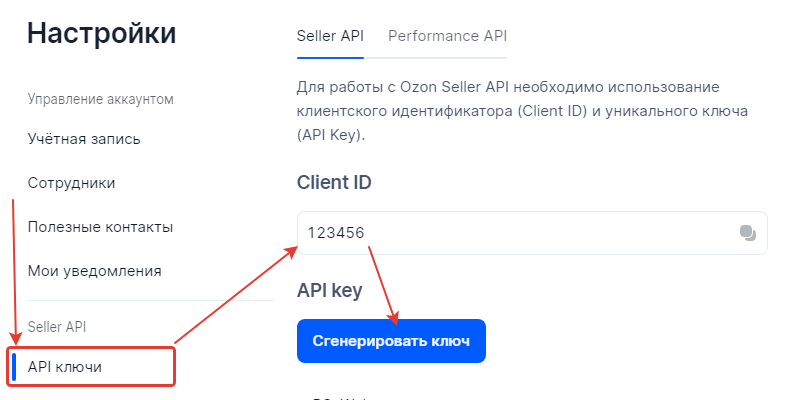
В правой части интерфейса появится возможность ввести название ключа и выбрать роль, нужно выбрать "Администратор"
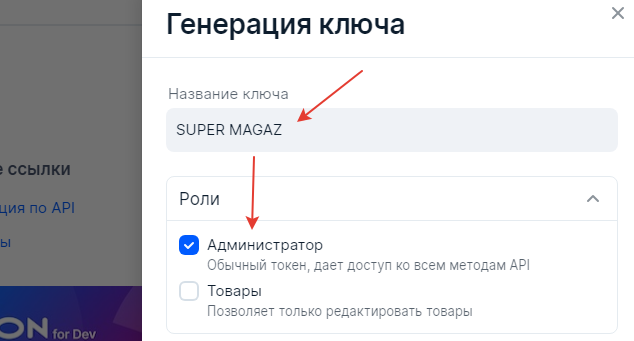
После нажатия "Сгенерировать" появится API ключ, который нужно сохранить.
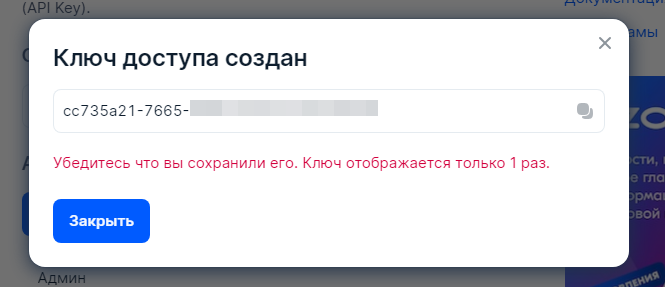
Полученные ClientID и API Key нужно скопировать, вернуться в окно с настройками приложения "Интеграция с OZON" и вставить в соответствующие поля:
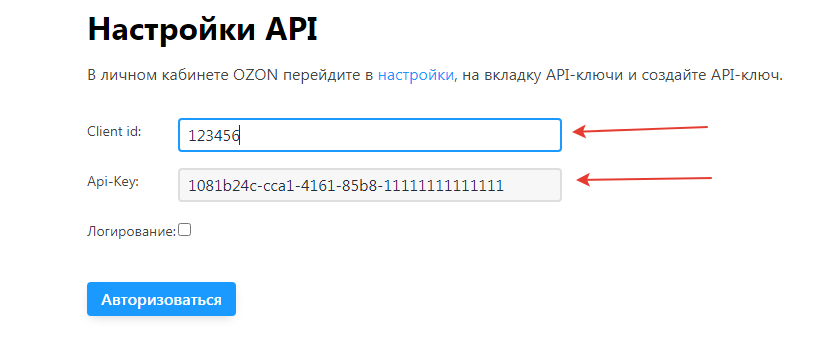
Нажмите кнопку "Авторизоваться". Если все данные введены верно, то появится сообщение "Удалось успешно авторизоваться, загружено категорий:... ":
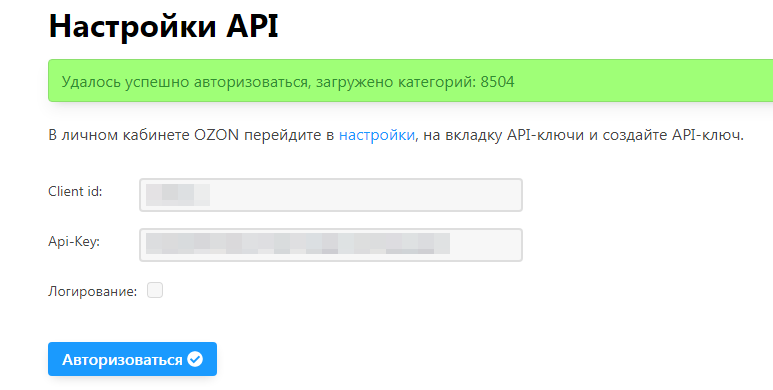
При этом в базу данных приложения загрузится актуальный список всех категорий из OZON.
На данный момент тестовый период есть, если ваш сайт работает в "облаке" Webasyst.
Такой возможности в приложении нет.
Да, товары будут синхронизироваться, если в качестве "артикула" (OfferID) у них указано одно из стандартных значений Shop-script:
- Для экспорта товаров: ID артикула или Код артикула
- Для обновления остатков, цен, заказов: ID товара / ID артикула / Код артикула
При настройке приложения вы выбираете по какому из этих признаков сопоставлять товары:
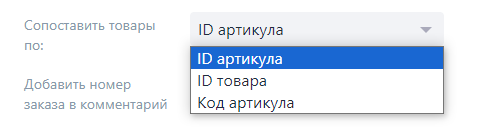
Где именно в Shop-script указаны эти значения можно узнать из этого скриншота:
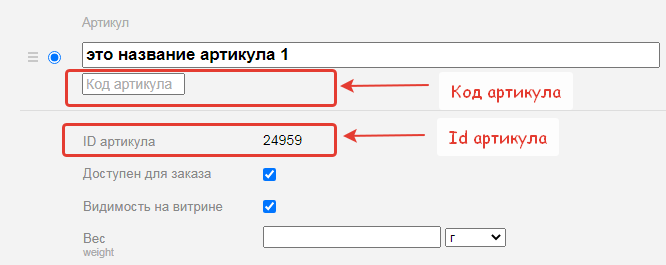
Id товара указан в верхнем правом углу на странице редактирования товара.
Посмотреть, какие значения указаны в Ozon можно в столбце "Артикул":
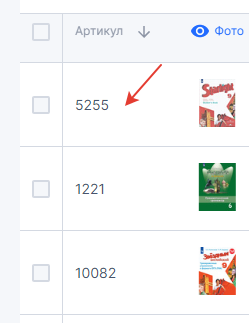
Расскажем подробно, как добавить Cron команду из приложения "Интеграция с Ozon" для сайтов, расположенных в "облаке" Webasyst:
1) В верхнем меню выберите приложение "Облако", далее в левом меню кликните по пункту "Планировщик Cron", и далее "Добавить задание cron"
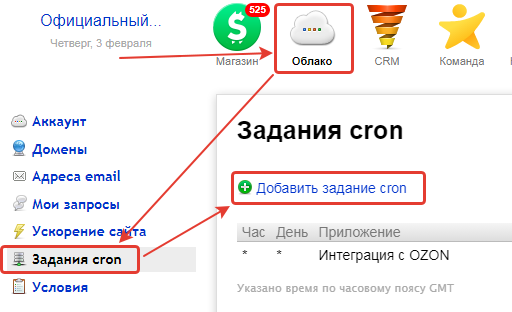
2) В открывшемся окне выберите "Интеграция с Ozon":
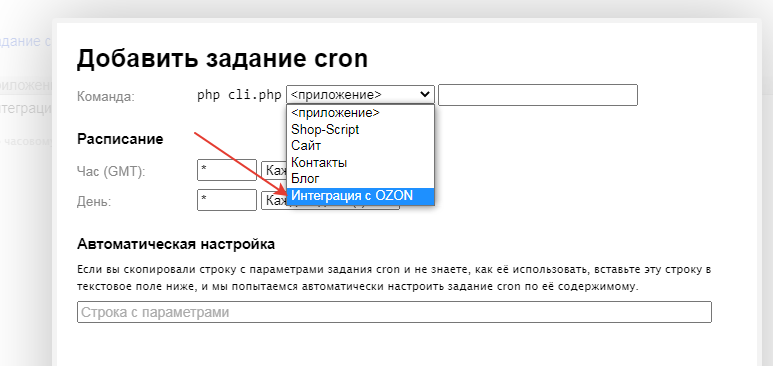
3) Скопируйте нужную команду из приложения "Интеграция с Ozon". В случае "облака" нужна только последняя её часть:

Вставьте скопированное значение в поле рядом с выбранным приложением.
4) Выберите частоту запуска команды (укажите, удобное время для вас, оно может зависеть частоты обновления информации на вашем сайте)
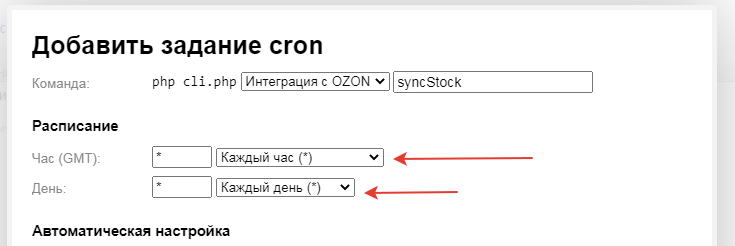
В "облаке" минимальная частота запуска - раз в час.
5) Нажмите кнопку "Добавить":
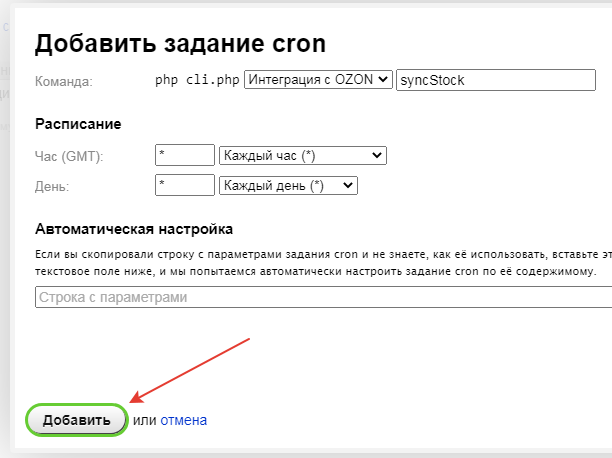
На этом все, команда добавлена в планировщик и будет запускаться с указанной частотой.
- Консультации по вопросам приобретения
- Консультации по функционалу и возможностям
- Выявление и решение проблем в работе функционала
- Настройка решения
- Доработка под запросы клиента
- Устранение багов в консультационной форме (без предоставления доступов к сайту)
- Диагностика сложных и неоднозначных проблем
- Выявление конфликтов со сторонними решениями
- Выявление конфликтов в вашей среде сервера
- Приоритетный срок на обработку тикетов
- Оплата только банковской картой

Услуги
Продукты
Кейсы
Блог
О нас
Акции
Bodysite.Club
Контакты
